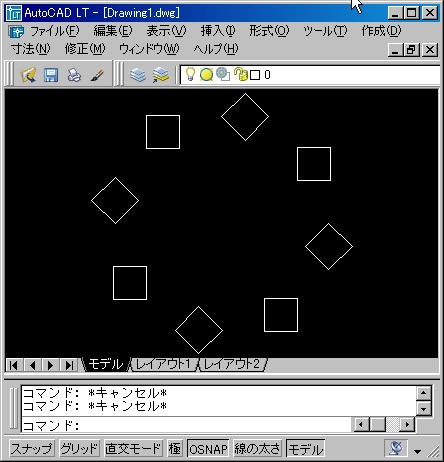前回はオートキャド(AutoCAD)の配列複写(ARRAY)コマンドを実行すると順として、複写する間隔を設定したところまでをお話ししました。
この「間隔」というのは、選択したオブジェクト同士の離れではありませんので注意して下さい。
例えば長さ100の正方形を配列複写した際に、複写の「間隔」を50とした場合、オブジェクトの大きさよりも間隔が狭いので複写したオブジェクト同士が重なることになってしまいます。
四角形同士の離れを50にしたい場合には、オブジェクトの大きさ+離れ寸法を入力しなければならないことを覚えておきましょう。
つまり、この例で言えば間隔は150になる訳ですね。
と、余談はここまでにして話を進めましょう。
■操作の手順
⑥複写角度の指定

配列複写の間隔を指定すると、上図にようにプレビューが変化します。
これで何となくコマンド実行後の結果が分かると思いますので、ぜひとも参考にして頂ければと思います。
これで配列複写の設定は大体終わったことになりますが、あと残った設定として角度の設定があります。
通常の配列複写をする場合、特に問題なければ「0」のままでOKです。
少なくとも私は今まで、角度を指定した配列複写をしたことがほとんどありません。
そして、それで困った経験もありませんので特にこの設定は気にしなくても良いのではないかと思います。
⑦プレビューの確認
前回は、ダイアログBOX内のプレビューを参考にしながらコマンドを進めましょう、というような話をしました。
でも、もっと実際的なコマンド実行結果の確認方法がありますので、ぜひとも活用したいところです。
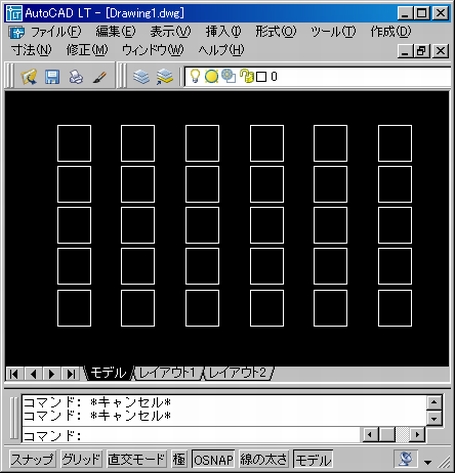
ダイアログBOX右下の「プレビュー」をクリックすると、上図のようにコマンド実行後の予測画面が表示されます。
この状態でOKであれば「受け入れ」を、思った状態と違えば「戻る」をクリックして再設定をそれぞれ行います。
⑧コマンドの完了
プレビューを確認して特に問題がないのであれば、そこでコマンドを実行して終わりです。
もし自分の思ったような結果になっていないのであれば、今まで設定した内容を微調整すればOKです。
プレビューは回数に限りなく実行することが出来ますので、思うような結果になるように何度でも確認しましょう。